Порада для Windows 10: Розкладіть програму Windows Restarts
Windows 10 автоматично завантажує оновлення,і якщо для їх установки потрібен перезапуск, він вибере час за замовчуванням. Однак, коли Windows вирішить, що її слід перезапустити, це може бути не зручним для вас часом.
Ось тут ми розглянемо, як змусити перезавантажити Windows 10 за вашим графіком.
Зупинення автоматичних установок оновлення Windows у Windows 10
Якщо ви віддаєте перевагу контролю над тим, чим займається ваш комп’ютер, ви захочете зупинити Windows від автоматичного встановлення оновлень. Щоб це зробити, перейдіть до Налаштування> Оновлення та безпека> Оновлення Windows> Додаткові параметри.
У розділі Виберіть спосіб встановлення оновлень змінити параметр з Автоматичний (рекомендується) до Повідомте про планування перезавантаження.

Заплануйте програму Windows 10 Restarts
Після завантаження оновлень ви побачитепараметри перезавантаження комп'ютера для встановлення оновлень. Windows запропонує час, коли ви зазвичай не використовуєте свій ПК. Але ви можете змінити його на все, що найкраще підходить для вас. Просто перевірте Виберіть час перезавантаження.
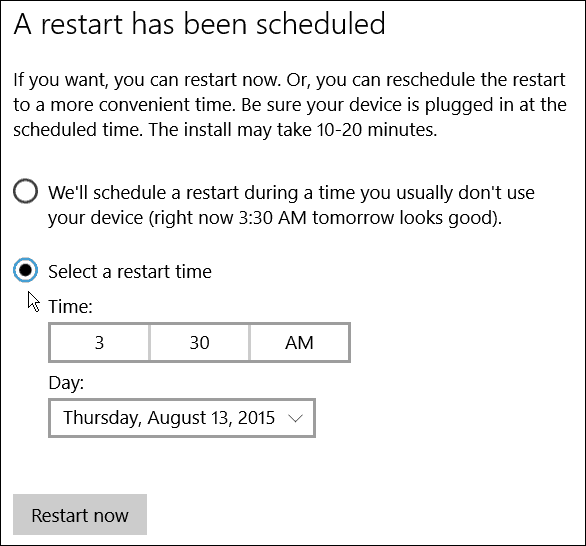
Тоді ви можете змінити його на потрібний час, який відповідає вашому графіку.
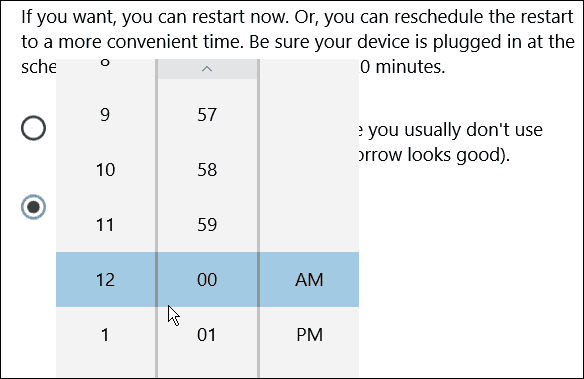
Ви також можете вибрати день, коли потрібно перезапустити. Це дозволяє лише до семи днів перезапустити, але це має бути достатньо часу для більшості домашніх користувачів.
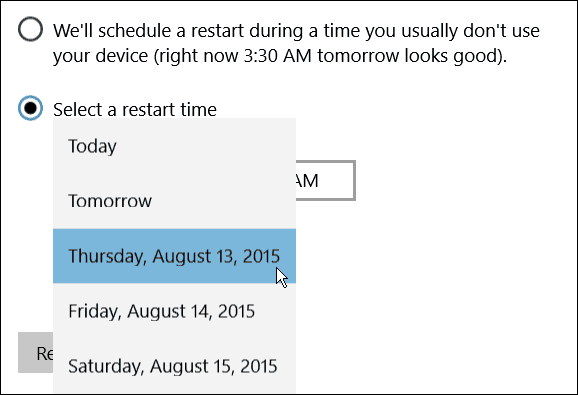
Також пам’ятайте, що ви хочете переконатися в цьомузаплануйте перезапуск, який відбудеться при включенні комп'ютера. І в залежності від оновлення це може зайняти досить багато часу, тому переконайтеся, що ваш ПК або інший пристрій Windows 10 підключений.
Звичайно, якщо ви хочете одразу оновити вашу систему, збережіть все, над чим працюєте, і виберіть потрібне Перезапустіть зараз кнопка - особливо для критичних оновлень або оновлень поза циклу, які виправляють нульові дні.
Якщо ви в середині роботи,перезапуск та оновлення Windows 10 у чужі часи не допомагає. Тож це приємна функція, оскільки ви можете запланувати точний час та день для перезавантаження.










Залишити коментар